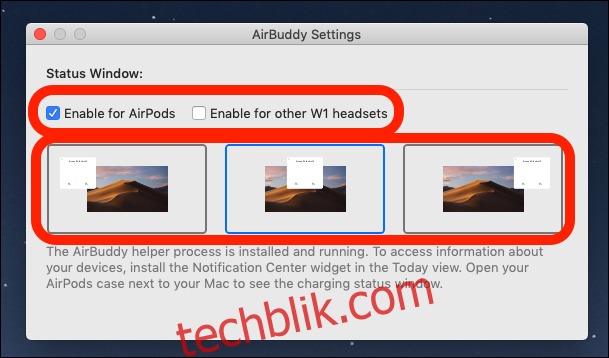AirPods 的卓越性能毋庸置疑。然而,尽管它们能轻松与 iOS 设备连接,但与 macOS 的集成却稍显复杂。这款实用工具恰好解决了这个难题,并且外观精美。
AirPods 用户都知道,初次配对后,将它们连接到 iOS 设备只需简单地选择其作为音频输出即可。 这种体验近乎神奇。 然而,当尝试在 Mac 上使用 AirPods 时,用户可能需要在蓝牙设置中摸索,或者在“系统偏好设置”窗口中寻找正确的输出选项。 其流畅度远不如预期,macOS 未能像 iOS 一样轻松连接 AirPods 确实令人遗憾。
不过,一款名为 AirBuddy 的轻量级实用程序可以解决这个问题。 这款程序出自开发者 Guilherme Rambo 之手。 他以在 iOS 测试版代码发布前就发现设备深层奥秘而闻名。 他对 Xcode 的掌握程度可见一斑。 AirBuddy 仅需 5 美元,便为 Mac 带来了类似 iOS 的 AirPods 功能。
安装完成后,当您在 Mac 附近打开 AirPods 充电盒时,AirBuddy 会立即启动。 此时,您会看到 AirPods 和充电盒的精美动画展示,以及它们的当前电量状态。 如果您曾见过 iOS 用户操作时的标志性界面,便会明白我的意思,而它在 Mac 上看起来同样自然。
除了美观,AirBuddy 也兼具实用性。 为避免 Mac 用户频繁进行繁琐的连接操作,AirBuddy 提供了一个简单的“点击连接”按钮,一键即可将您的 Mac 连接到 AirPods 并选择它们作为输出选项,省去用户的所有额外操作。 这项便捷的功能理应由 Apple 直接集成到 macOS 中。
此工具的功能不止于此。AirBuddy 还提供了一个通知中心小组件,它不仅可以显示您的 AirPods 电池寿命,还能显示您的 Mac 电池寿命(如果 Mac 是笔记本电脑)。 更令人惊喜的是,只要连接到同一 Wi-Fi 网络,任何与同一 Mac 配对的 iOS 设备也会显示在此小组件中。 单凭这一点就物超所值!
令人惊讶的是,AirBuddy 的优势远不止于此。 虽然 AirPods 是其主要应用场景,但 AirBuddy 也适用于任何内置 W1 芯片的设备。 这意味着它同样适用于某些 Beats 耳机。
如何安装 AirBuddy
下载 AirBuddy。 建议零售价为 5 美元,但如果您愿意,可以支付更多费用。
安装完成后,将 AirBuddy 移动到“应用程序”文件夹并启动它。 选项非常简单,只有两个复选框。 根据您将使用 AirPods 还是其他支持 W1 芯片的配件,勾选所需的选项。 您还可以选择屏幕动画在检测到 AirPods 或 W1 配件时出现的位置。